На этом шаге мы продолжим рассматривать свойства и метода компонента TExcelApplication.
Visible - свойство, позволяющее делать видимым или невидимым документ в любом месте программы, оно тоже имеет этот же идентификатор (lsid = LOCALE_USER_DEFAULT), например:
ExcelApplication1.Visible[lcid]:=true;
Range - объект, позволяющий работать с определенными ячейками. Причем этому объекту можно назначить не только одну ячейку, но и несколько, что очень удобно, когда нужно занести множество значений и не в одну ячейку. К тому же это произойдёт быстрее, т.к. соответственно обращений к серверу будет всего одно вместо нескольких. Например:
// Горизонтальное выравнивание по центру.
ExcelApplication1.Range['A1','D1'].HorizontalAlignment := xlCenter;
// Стиль шрифта в ячейке жирный.
ExcelApplication1.Range['A1','D1'].Font.Bold:=true;
- Выравнивание ячеек
// Горизонтальное выравнивание по центру. ExcelApplication1.Range['A1','D1'].HorizontalAlignment := xlCenter; // Вертикальное выравнивание по центру. ExcelApplication1.Range['A1','D1'].VerticalAlignment:=xlCenter;
- Заливка ячеек
// Заливка ячеек желтым цветом.
ExcelApplication1.Range['A1','D1'].Interior.ColorIndex:=36;
Приведем пример, иллюстрирующий данные свойства: создадим приложение, которое выполняет работу с первыми четырьмя ячейками первой строки (заливка ячеек цветом, установление в них стиля шрифта, выравнивание текста в ячейке). Результаты можно увидеть на рисунках:
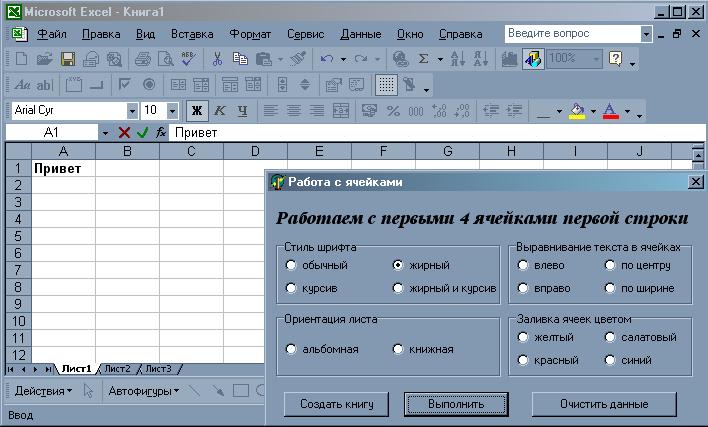
Рис.1. Установление стиля шрифта в ячейке
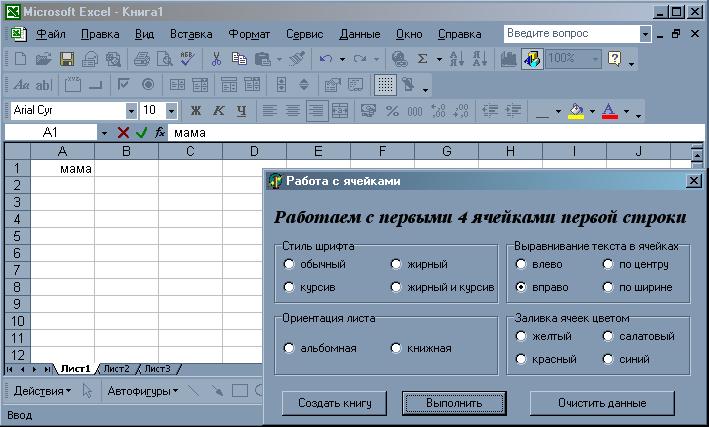
Рис.2. Выравнивание текста в ячейке
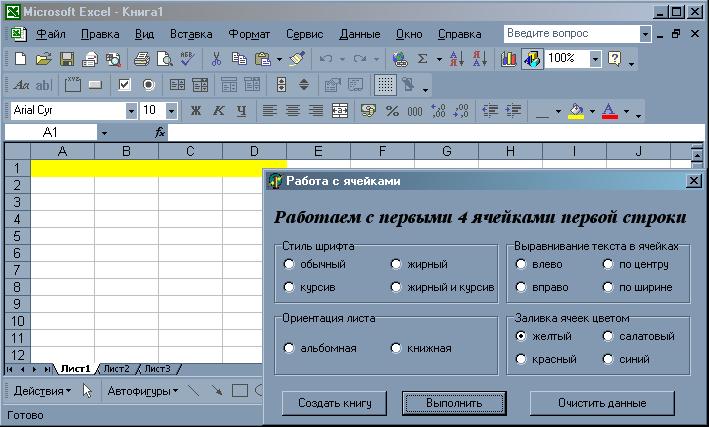
Рис.3. Заливка ячеек цветом
Текст этого примера можно взять здесь.
- Объединение ячеек
ExcelApplication1.Range['A1','A10'].MergeCells:=True;
- Занесение в ячейку определенного текста
ExcelApplication1.Range['C1',EmptyParam].Value2:='Hello!'
- Установить размеры строки и столбца
//Ширина столбцов. ExcelApplication1.Range['A1',E1'].Columns.ColumnWidth:=12; //Высота строк. ExcelApplication1.Range['A1','A5'].Rows.RowHeight:=24;
- Работа с сеткой таблицы
ExcelApplication1.Range['A1','H11'].Borders.Weight:=xlMedium;
ExcelApplication1.Range['A1','H11'].Borders.Item[xlEdgeBottom].
LineStyle:=xlContinuous;
ExcelApplication1.Range['A1','H11'].Borders.Item[xlEdgeLeft].LineStyle:=xlNone;
ExcelApplication1.Range['A1','H11'].Borders.Item[xlEdgeTop].LineStyle:=xlNone;
ExcelApplication1.Range['A1','H11'].Borders.Item[xlEdgeRight].LineStyle:=xlNone;
На следующем шаге мы рассмотрим компонент TExcelWorkbook.
